ROM定制教程
新手入门定制ROM培训教程
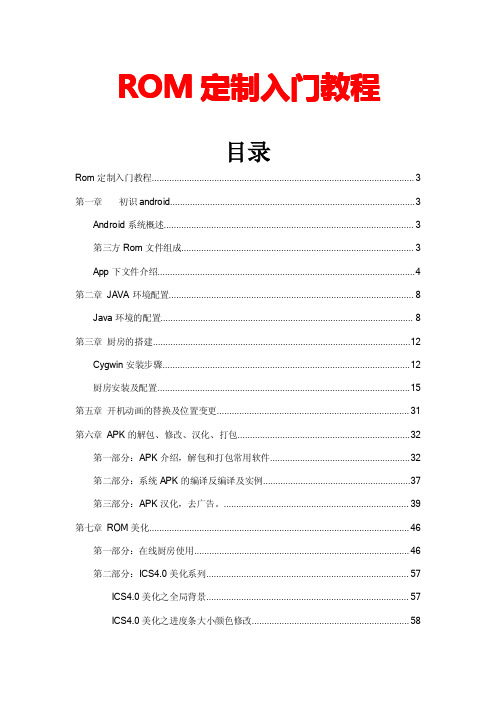
ROM定制入门教程定制入门教程目录Rom定制入门教程 (3)第一章初识android (3)Android系统概述 (3)第三方Rom文件组成 (3)App下文件介绍 (4)第二章JAVA环境配置 (8)Java环境的配置 (8)第三章厨房的搭建 (12)Cygwin安装步骤 (12)厨房安装及配置 (15)第五章开机动画的替换及位置变更 (31)第六章APK的解包、修改、汉化、打包 (32)第一部分:APK介绍,解包和打包常用软件 (32)第二部分:系统APK的编译反编译及实例 (37)第三部分:APK汉化,去广告。
(39)第七章ROM美化 (46)第一部分:在线厨房使用 (46)第二部分:ICS4.0美化系列 (57)ICS4.0美化之全局背景 (57)ICS4.0美化之进度条大小颜色修改 (58)ICS4.0美化之电量百分比 (59)ICS4.0美化之短信背景 (59)ICS4.0美化之状态栏时间居中 (62)ICS4.0美化之状态栏透明 (63)ICS4.0美化之状态栏下拉透明 (64)ICS4.0美化之通话背景修改 (65)ICS4.0美化之拨号盘 (65)ICS4.0美化之去电震动 (66)第八章刷机脚本说明 (71)1/65Rom定制入门教程第一章初识androidA ndroid系统概述Android的英文意思是机器人。
当然我们这里只是一个系统的代号。
例如微软的windows也称作视窗操作系统说白了android就是一个小型微缩化的Linux系统+通讯模块。
Linux负责操作以及使用通讯则是通过通讯模块radio与手机的交流,所以我们简单的理解就是Android为手机系统代号,而这个手机系统基于Linux。
文件组成第三方Rom2/653/65MTK android 常见系统App 介绍4/655/656/65/第二章JAVA环境配置J ava环境的配置Java环境需要下载jdk程序来安装,JDK:sun官方下载页面附件中已上传jdk-6u24-windows-i586.exe,其他版本也可以,只是配置环境时,路径或文件名因为JDK版本号不同而稍有差别,使用其他版本JDK的同学需要注意修改一下。
定制ROM教程

如何定制默认桌面主题的方法是:1、首先你要选择一个你喜欢的桌面主题,打算将其定制为桌面默认主题,用软件ResHacker.exe或exescope.exe或CeCabManager.exe(任何一个都可以,这些软件通过网上搜索可以找到)将主题×××.stk里图片××.jpg提取出来。
2、将自己需要的桌面主题文件×××.stk放到SYS\Base_Lang_0804_DPI_96_RESH_240_RESV_320里;并将桌面主题的图片××.jpg放到SYS\base_dpi_96_resh_240_resv_320里。
3、修改SYS\Shell里的mxipcold_wpc_2.provxml参数:(1)<parm name="Skin" value="\Windows\×××.tsk" datatype="string"/>,这个参数是你自己的主题文件名×××.tsk。
(2)<parm name="BaseHue" value="××××××" datatype="integer"/>,这个参数是你主题上下栏颜色十进制数码。
这个参数可以事先将要改的主题×××.stk放到设备上,并设为设备的桌面主题,然后查看注册表可以得到,注册表上下栏颜色参数的位置是:[HKEY_LOCAL_MACHINE\Software\Microsoft\Color]"BaseHue"=dword:××××××。
安卓ROM简单定制——修改——CM7系列ROM
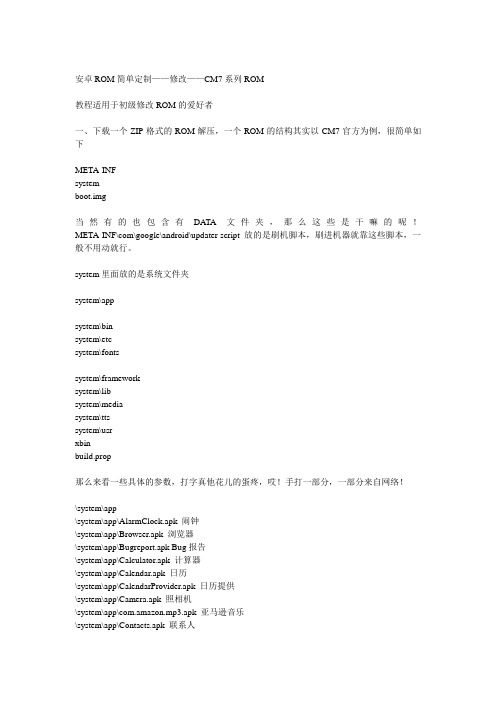
安卓ROM简单定制——修改——CM7系列ROM教程适用于初级修改ROM的爱好者一、下载一个ZIP格式的ROM解压,一个ROM的结构其实以CM7官方为例,很简单如下META-INFsystemboot.img当然有的也包含有DA TA文件夹,那么这些是干嘛的呢!META-INF\com\google\android\updater-script放的是刷机脚本,刷进机器就靠这些脚本,一般不用动就行。
system里面放的是系统文件夹system\appsystem\binsystem\etcsystem\fontssystem\frameworksystem\libsystem\mediasystem\ttssystem\usrxbinbuild.prop那么来看一些具体的参数,打字真他花儿的蛋疼,哎!手打一部分,一部分来自网络!\system\app\system\app\AlarmClock.apk 闹钟\system\app\Browser.apk 浏览器\system\app\Bugreport.apk Bug报告\system\app\Calculator.apk 计算器\system\app\Calendar.apk 日历\system\app\CalendarProvider.apk 日历提供\system\app\Camera.apk 照相机\system\app\com.amazon.mp3.apk 亚马逊音乐\system\app\Contacts.apk 联系人\system\app\DownloadProvider.apk 下载提供\system\app\DrmProvider.apk DRM数字版权提供\system\app\Email.apk 电子邮件客户端\system\app\FieldTest.apk 测试程序\system\app\GDataFeedsProvider.apk GoogleData提供\system\app\Gmail.apk Gmail电子邮件\system\app\GmailProvider.apk Gmail提供\system\app\GoogleApps.apk 谷歌程序包\system\app\GoogleSearch.apk 搜索工具\system\app\gtalkservice.apk GTalk服务\system\app\HTMLViewer.apk HTML查看器\system\app\HtcTwitter.apk 集成Twitter客户端PEEP\system\app\IM.apk 即使通讯组件包含MSN、yahoo通\system\app\ImCredentialProvider.apk\system\app\ImProvider.apk\system\app\Launcher.apk 启动加载器\system\app\HtcNaviPanel.apk 导航软件\system\app\Maps.apk 电子地图\system\app\MediaProvider.apk 多媒体播放提供\system\app\Mms.apk 短信、彩信\system\app\Music.apk 音乐播放器\system\app\MyFaves.apk T-Mobile MyFaves程序\system\app\NewsReader.apk 新闻阅读器\system\app\PackageInstaller.apk apk安装程序\system\app\Phone.apk 电话拨号器\system\app\Settings.apk 系统设置\system\app\SettingsProvider.apk 设置提供\system\app\SetupWizard.apk 设置向导\system\app\SoundRecorder.apk 录音工具\system\app\Street.apk 街景地图\system\app\Sync.apk 同步程序\system\app\Talk.apk 语音程序\system\app\TelephonyProvider.apk 电话提供\system\app\Updater.apk 更新程序\system\app\VpnServices.apk VPN服务\system\app\Vending.apk 制造商信息\system\app\VoiceDialer.apk 语音拨号器\system\app\VoiceSearch.apk 语音搜索\system\app\YouTube.apk Youtube视频\system\bin这个目录下的文件都是系统的本地程序,从bin文件夹名称可以看出是binary二进制的程序,里面主要是Linux系统自带的组件,Android手机网就主要文件做下简单的分析介绍:\system\bin\akmd\system\bin\am\system\bin\app_process 系统进程\system\bin\dalvikvm Dalvik虚拟机宿主\system\bin\dbus-daemon 系统BUS总线监控\system\bin\debuggerd 调试器\system\bin\debug_tool 调试工具\system\bin\dexopt DEX选项\system\bin\dhcpcd DHCP服务器\system\bin\dumpstate 状态抓取器\system\bin\dumpsys 系统抓取器\system\bin\dvz\system\bin\fillup\system\bin\flash_image 闪存映像\system\bin\hciattach\system\bin\hcid HCID内核\system\bin\hostapd\system\bin\hostapd_cli\system\bin\htclogkernel\system\bin\input\system\bin\installd\system\bin\itr\system\bin\linker\system\bin\logcat Logcat日志打印\system\bin\logwrapper\system\bin\mediaserver\system\bin\monkey\system\bin\mountd 存储挂载器\system\bin\netcfg 网络设置\system\bin\ping Ping程序\system\bin\playmp3 MP3播放器\system\bin\pm 包管理器\system\bin\qemud QEMU虚拟机\system\bin\radiooptions 无线选项\system\bin\rild RIL组件\system\bin\sdptool\system\bin\sdutil\system\bin\service\system\bin\servicemanager 服务管理器\system\bin\sh\system\bin\ssltest SSL测试\system\bin\surfaceflinger 触摸感应驱动\system\bin\svc 服务\system\bin\system_server\system\bin\telnetd Telnet组件\system\etc从文件夹名称来看保存的都是系统的配置文件,比如APN接入点设置等核心配置。
安卓rom制作教程
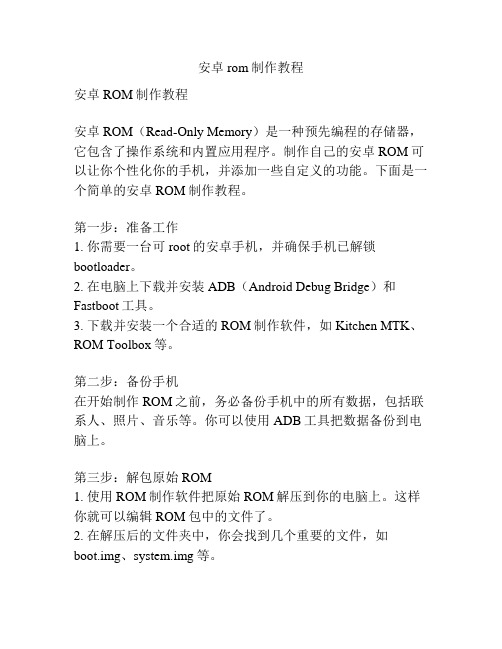
安卓rom制作教程安卓ROM制作教程安卓ROM(Read-Only Memory)是一种预先编程的存储器,它包含了操作系统和内置应用程序。
制作自己的安卓ROM可以让你个性化你的手机,并添加一些自定义的功能。
下面是一个简单的安卓ROM制作教程。
第一步:准备工作1. 你需要一台可root的安卓手机,并确保手机已解锁bootloader。
2. 在电脑上下载并安装ADB(Android Debug Bridge)和Fastboot工具。
3. 下载并安装一个合适的ROM制作软件,如Kitchen MTK、ROM Toolbox等。
第二步:备份手机在开始制作ROM之前,务必备份手机中的所有数据,包括联系人、照片、音乐等。
你可以使用ADB工具把数据备份到电脑上。
第三步:解包原始ROM1. 使用ROM制作软件把原始ROM解压到你的电脑上。
这样你就可以编辑ROM包中的文件了。
2. 在解压后的文件夹中,你会找到几个重要的文件,如boot.img、system.img等。
第四步:编辑ROM1. 修改系统设置:你可以编辑系统设置,如添加或删除应用程序、更改启动画面等。
2. 安装自定义应用:你可以在ROM中添加一些自定义应用,例如Root Explorer、SuperUser等。
3. 修改内核:如果你是高级用户,你可以修改内核以提高手机的性能或添加一些新功能。
4. 添加自定义的壁纸、铃声等。
第五步:重新打包ROM完成对ROM的编辑后,你需要重新打包ROM。
第六步:刷入新的ROM1. 使用Fastboot工具把手机连接到电脑上。
2. 进入Fastboot模式,在命令提示符下输入“adb reboot bootloader”命令。
3. 使用“fastboot flash boot boot.img”命令刷入新的启动镜像。
4. 使用“fastboot flash system system.img”命令刷入新的系统镜像。
5. 使用“fastboot reboot”命令重启手机。
rom定制简单流程
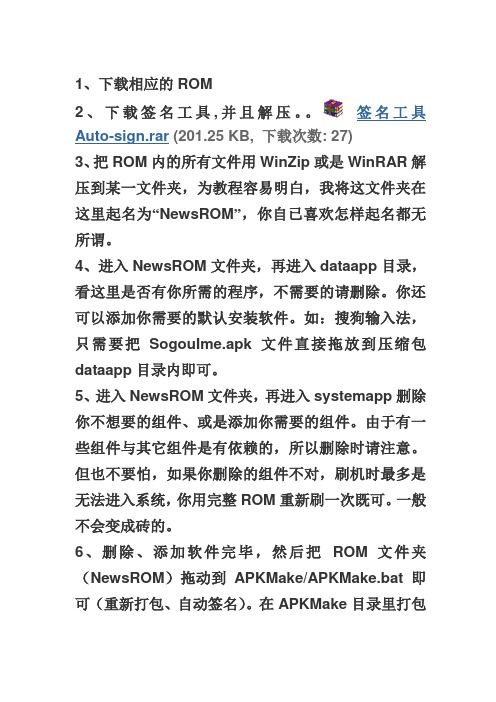
1、下载相应的ROM
2、下载签名工具,并且解压。
签名工具Auto-sign.rar(201.25 KB, 下载次数: 27)
3、把ROM内的所有文件用WinZip或是WinRAR解压到某一文件夹,为教程容易明白,我将这文件夹在这里起名为“NewsROM”,你自已喜欢怎样起名都无所谓。
4、进入NewsROM文件夹,再进入dataapp目录,看这里是否有你所需的程序,不需要的请删除。
你还可以添加你需要的默认安装软件。
如:搜狗输入法,只需要把SogouIme.apk文件直接拖放到压缩包dataapp目录内即可。
5、进入NewsROM文件夹,再进入systemapp删除你不想要的组件、或是添加你需要的组件。
由于有一些组件与其它组件是有依赖的,所以删除时请注意。
但也不要怕,如果你删除的组件不对,刷机时最多是无法进入系统,你用完整ROM重新刷一次既可。
一般不会变成砖的。
6、删除、添加软件完毕,然后把ROM 文件夹(NewsROM)拖动到APKMake/APKMake.bat 即可(重新打包、自动签名)。
在APKMake目录里打包
签名完成后自动会生成NewsROM.zip(刚才文件夹起名不同,这里生成文件名也不同),这个就是我们已精简。
ROM定制教程完全版(一)
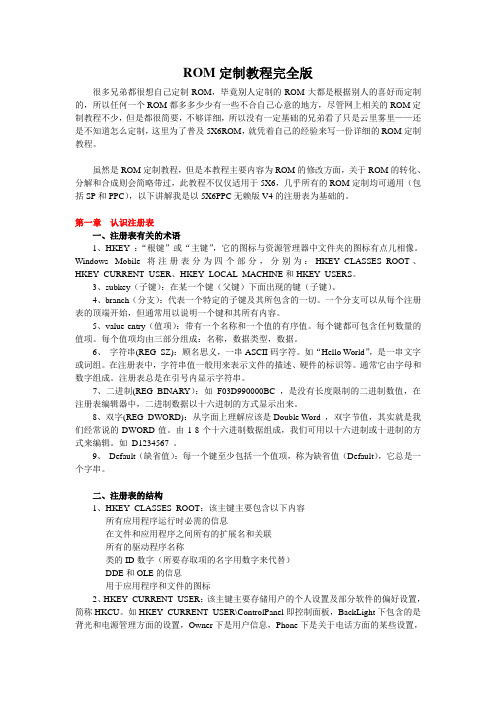
ROM定制教程完全版很多兄弟都很想自己定制ROM,毕竟别人定制的ROM大都是根据别人的喜好而定制的,所以任何一个ROM都多多少少有一些不合自己心意的地方,尽管网上相关的ROM定制教程不少,但是都很简要,不够详细,所以没有一定基础的兄弟看了只是云里雾里——还是不知道怎么定制,这里为了普及5X6ROM,就凭着自己的经验来写一份详细的ROM定制教程。
虽然是ROM定制教程,但是本教程主要内容为ROM的修改方面,关于ROM的转化、分解和合成则会简略带过,此教程不仅仅适用于5X6,几乎所有的ROM定制均可通用(包括SP和PPC),以下讲解我是以5X6PPC无赖版V4的注册表为基础的。
第一章认识注册表一、注册表有关的术语1、HKEY :“根键”或“主键”,它的图标与资源管理器中文件夹的图标有点儿相像。
Windows Mobile将注册表分为四个部分,分别为:HKEY_CLASSES_ROOT、HKEY_CURRENT_USER、HKEY_LOCAL_MACHINE和HKEY_USERS。
3、subkey(子键):在某一个键(父键)下面出现的键(子键)。
4、branch(分支):代表一个特定的子键及其所包含的一切。
一个分支可以从每个注册表的顶端开始,但通常用以说明一个键和其所有内容。
5、value entry(值项):带有一个名称和一个值的有序值。
每个键都可包含任何数量的值项。
每个值项均由三部分组成:名称,数据类型,数据。
6、字符串(REG_SZ):顾名思义,一串ASCII码字符。
如“Hello World”,是一串文字或词组。
在注册表中,字符串值一般用来表示文件的描述、硬件的标识等。
通常它由字母和数字组成。
注册表总是在引号内显示字符串。
7、二进制(REG_BINARY):如F03D990000BC ,是没有长度限制的二进制数值,在注册表编辑器中,二进制数据以十六进制的方式显示出来。
8、双字(REG_DWORD):从字面上理解应该是Double Word ,双字节值,其实就是我们经常说的DWORD值。
安卓Android ROM定制、移植教程。
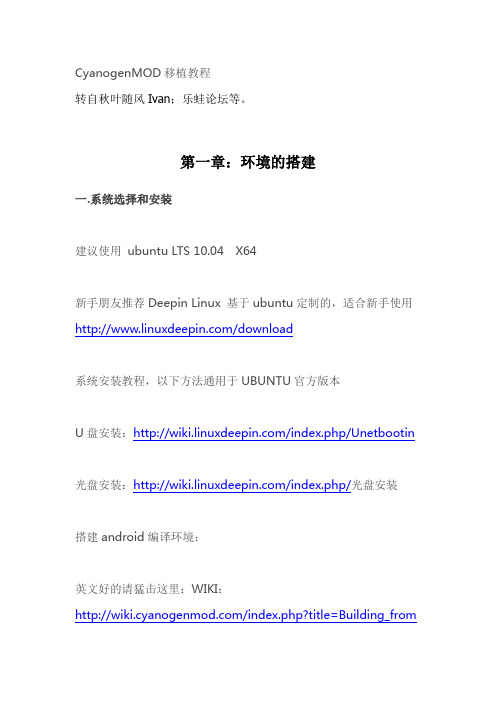
CyanogenMOD移植教程转自秋叶随风Ivan;乐蛙论坛等。
第一章:环境的搭建一.系统选择和安装建议使用ubuntu LTS 10.04 X64新手朋友推荐Deepin Linux 基于ubuntu定制的,适合新手使用/download系统安装教程,以下方法通用于UBUNTU官方版本U盘安装:/index.php/Unetbootin光盘安装:/index.php/光盘安装搭建android编译环境:英文好的请猛击这里:WIKI:/index.php?title=Building_from_source1.安装JDK因为ANDROID大部分东西是java写的,所以首先我们需要安装JDK 打开终端按照如下命令输入或者直接复制粘贴:编译android 2.3 或者更新的版本请使用jdk 6$ sudo add-apt-repository "deb / lucid partner"$ sudo apt-get update$ sudo apt-get install sun-java6-jdk如果你需要编译的是2.2以下的版本请使用JDK 5,因为现在大家都是使用Gingerbread 以上的系统,这里就不介绍jdk5如何安装的了,如果有需要请度娘或者google2.安装各种依赖包64位环境:依然是终端中输入$ sudo apt-get install git-core gnupg flex bison gperfbuild-essential \zip curl zlib1g-dev libc6-dev lib32ncurses5-dev ia32-libs \x11proto-core-dev libx11-dev lib32readline5-dev lib32z-dev \libgl1-mesa-dev g++-multilib mingw32 tofrodospython-markdown \libxml2-utils xsltproc如果这些依赖包依然不能解决你的问题,请参考如下:/wiki/HTC_Hero_(CDMA):_Com pile_CyanogenMod_(Linux)/source/initializing.html3.下载代码打开终端:在个人目录下面使用的是android 代替我的工程,用cm7代替CM7的源码用CM9代替CM9的源码如果要更新下载CM7的源码请输入:mkdir -p ~/binmkdir -p ~/android/cm7个人目录下的bin目录是为了保存repo 等更新脚本的依然再终端输入:curlhttps:///dl/googlesource/git-repo/repo > ~/bin/repochmod a+x ~/bin/repo可以把~/bin/repo 加入到环境变量里面终端输入sudo gedit /etc/environment在PATH=“”加入PA TH="/home/ivanhuang/bin:" ivanhuang为个人目录的名称,也就是计算机登录名更改结束之后终端输入source /etc/environment就能直接在终端中使用repo 命令了。
教你定制ROM(凯撒)
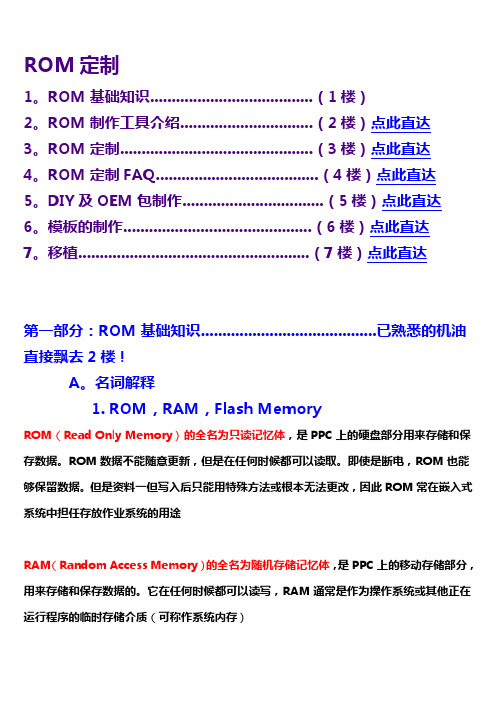
ROM定制1。
ROM基础知识......................................(1楼)2。
ROM制作工具介绍...............................(2楼)点此直达3。
ROM定制.............................................(3楼)点此直达4。
ROM定制FAQ......................................(4楼)点此直达5。
DIY及OEM包制作.................................(5楼)点此直达6。
模板的制作............................................(6楼)点此直达7。
移植......................................................(7楼)点此直达第一部分:ROM基础知识.........................................已熟悉的机油直接飘去2楼!A。
名词解释1. ROM,RAM,Flash MemoryROM(Read Only Memory)的全名为只读记忆体,是PPC上的硬盘部分用来存储和保存数据。
ROM数据不能随意更新,但是在任何时候都可以读取。
即使是断电,ROM也能够保留数据。
但是资料一但写入后只能用特殊方法或根本无法更改,因此ROM常在嵌入式系统中担任存放作业系统的用途RAM(Random Access Memory)的全名为随机存储记忆体,是PPC上的移动存储部分,用来存储和保存数据的。
它在任何时候都可以读写,RAM通常是作为操作系统或其他正在运行程序的临时存储介质(可称作系统内存)Flash Memory,由于ROM不易更改的特性让更新资料变得相当麻烦,因此就有了Flash Memory的发展,Flash Memory具有ROM不需电力维持资料的好处,又可以在需要的时候任意更改资料,我们常见的FLASH Memory有TF卡(全名:TransFLash卡),SD卡(全名:Secure Digital Memory Card),CF卡(全名:Compact Flash卡)等。
安卓ROOM定制教程
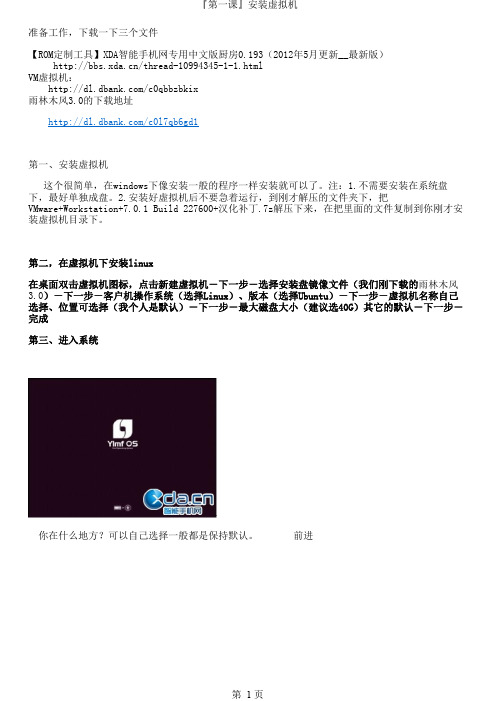
准备工作,下载一下三个文件【ROM定制工具】XDA智能手机网专用中文版厨房0.193(2012年5月更新__最新版)/thread-10994345-1-1.htmlVM虚拟机:/c0qbbzbkix雨林木风3.0的下载地址/c0l7qb6gd1第一、安装虚拟机这个很简单,在windows下像安装一般的程序一样安装就可以了。
注:1.不需要安装在系统盘下,最好单独成盘。
2.安装好虚拟机后不要急着运行,到刚才解压的文件夹下,把VMware+Workstation+7.0.1 Build 227600+汉化补丁.7z解压下来,在把里面的文件复制到你刚才安装虚拟机目录下。
第二,在虚拟机下安装linux在桌面双击虚拟机图标,点击新建虚拟机-下一步-选择安装盘镜像文件(我们刚下载的雨林木风3.0)-下一步-客户机操作系统(选择Linux)、版本(选择Ubuntu)-下一步-虚拟机名称自己选择、位置可选择(我个人是默认)-下一步-最大磁盘大小(建议选40G)其它的默认-下一步-完成第三、进入系统你在什么地方?可以自己选择一般都是保持默认。
前进键盘布局可以自己选择一般都是保持默认。
前进准备硬盘空间 (选择手动指定分区) 前进准备分区 点击下面(新建分区表...)继续后出现下图双击空闲后 (如下图)创建第一个分区后在双击空闲创建第二分区 如下图最后一个分区 (剩下的所有的空间) 如下图分区全部创建完后 点击 前进出现图下信息。
名字可以随便填 、登录名及登录密码一定要设好 下面计算机名会自动生成点击前进点击安装在终端窗口输入sudo passwd root 后 按回车 如下图这个时候叫你输入你刚才设置的登陆密码注(输入的密码是看不到的) 输入后按回车运行后会停顿在那里就按回车点击menu"在终端中运行"如下图击桌面,选择在终端中打开,然后出入javac,按回车出现下图输入apt-get install openjdk-6-jdk ,按回车等待下载完成待下载完成,再次输入javac,按回车,出现下图至此成功,建议将厨房换成0.192,开始制作吧『第三课』认识厨房1-导入ROM文件到工作文件夹(这个就不解释了)2-添加ROOT权限(就是ROM添加添加最高权限,这个一般都是基于官方修改ROM时用到,因为基于第三方ROM基本上都是已经ROOT了的。
安卓ROOM定制教程
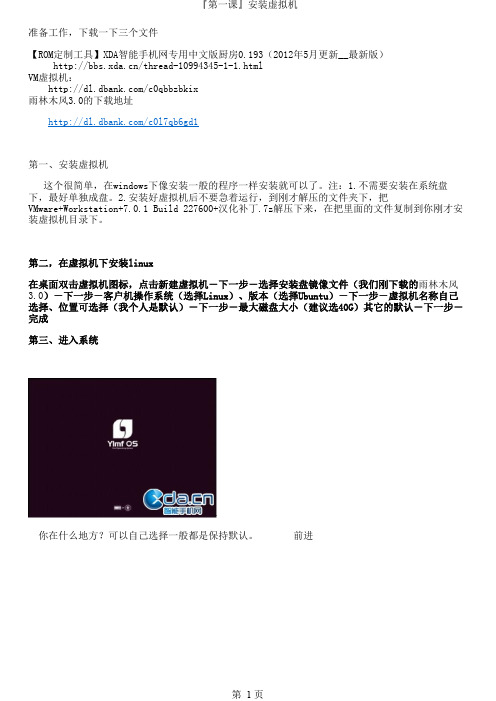
准备工作,下载一下三个文件【ROM定制工具】XDA智能手机网专用中文版厨房0.193(2012年5月更新__最新版)/thread-10994345-1-1.htmlVM虚拟机:/c0qbbzbkix雨林木风3.0的下载地址/c0l7qb6gd1第一、安装虚拟机这个很简单,在windows下像安装一般的程序一样安装就可以了。
注:1.不需要安装在系统盘下,最好单独成盘。
2.安装好虚拟机后不要急着运行,到刚才解压的文件夹下,把VMware+Workstation+7.0.1 Build 227600+汉化补丁.7z解压下来,在把里面的文件复制到你刚才安装虚拟机目录下。
第二,在虚拟机下安装linux在桌面双击虚拟机图标,点击新建虚拟机-下一步-选择安装盘镜像文件(我们刚下载的雨林木风3.0)-下一步-客户机操作系统(选择Linux)、版本(选择Ubuntu)-下一步-虚拟机名称自己选择、位置可选择(我个人是默认)-下一步-最大磁盘大小(建议选40G)其它的默认-下一步-完成第三、进入系统你在什么地方?可以自己选择一般都是保持默认。
前进键盘布局可以自己选择一般都是保持默认。
前进准备硬盘空间 (选择手动指定分区) 前进准备分区 点击下面(新建分区表...)继续后出现下图双击空闲后 (如下图)创建第一个分区后在双击空闲创建第二分区 如下图最后一个分区 (剩下的所有的空间) 如下图分区全部创建完后 点击 前进出现图下信息。
名字可以随便填 、登录名及登录密码一定要设好 下面计算机名会自动生成点击前进点击安装在终端窗口输入sudo passwd root 后 按回车 如下图这个时候叫你输入你刚才设置的登陆密码注(输入的密码是看不到的) 输入后按回车运行后会停顿在那里就按回车点击menu"在终端中运行"如下图右击桌面,选择在终端中打开,然后出入javac,按回车出现下图输入apt-get install openjdk-6-jdk ,按回车等待下载完成待下载完成,再次输入javac,按回车,出现下图至此成功,建议将厨房换成0.192,开始制作吧『第三课』认识厨房1-导入ROM文件到工作文件夹(这个就不解释了)2-添加ROOT权限(就是ROM添加添加最高权限,这个一般都是基于官方修改ROM时用到,因为基于第三方ROM基本上都是已经ROOT了的。
定制ROM包教程
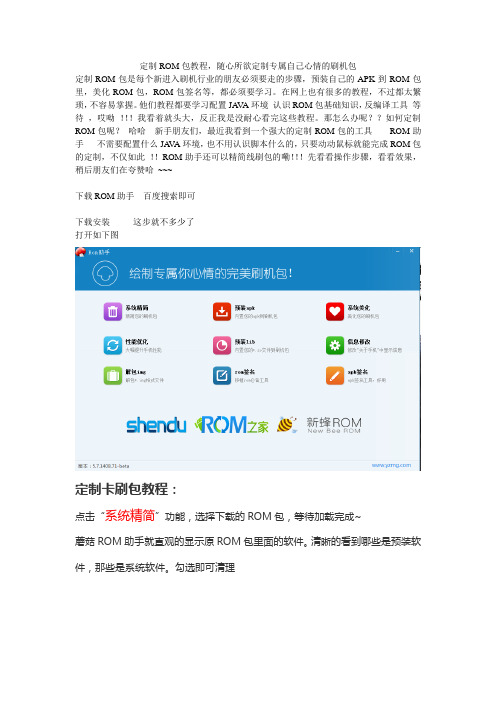
定制ROM包教程,随心所欲定制专属自己心情的刷机包定制ROM包是每个新进入刷机行业的朋友必须要走的步骤,预装自己的APK到ROM包里,美化ROM包,ROM包签名等,都必须要学习。
在网上也有很多的教程,不过都太繁琐,不容易掌握。
他们教程都要学习配置JA V A环境认识ROM包基础知识,反编译工具等待,哎呦!!!我看着就头大,反正我是没耐心看完这些教程。
那怎么办呢??如何定制ROM包呢?哈哈新手朋友们,最近我看到一个强大的定制ROM包的工具------ROM助手不需要配置什么JA V A环境,也不用认识脚本什么的,只要动动鼠标就能完成ROM包的定制,不仅如此!!ROM助手还可以精简线刷包的嘞!!!先看看操作步骤,看看效果,稍后朋友们在夸赞哈~~~下载ROM助手百度搜索即可下载安装-----这步就不多少了打开如下图定制卡刷包教程:点击“系统精简”功能,选择下载的ROM包,等待加载完成~蘑菇ROM助手就直观的显示原ROM包里面的软件。
清晰的看到哪些是预装软件,那些是系统软件。
勾选即可清理“内置预装”功能,内置你的APK到ROM包添加错的话还可以点击“移除”功能“内置Lib”有些联盟推广的app是带lib文件才给算量的,没有特别要求的可直接跳过!“性能优化”根据自己的需求选择是否优化一切搞定后“开始封装”稍等片刻~~~封装ROM过程完毕,精简线刷包一般线刷包的后缀名是tar或者是MD5;这里需要手工来操作,如果是MD5格式的就把后缀名修改为tar格式,然后再解压缩。
把线刷包的system.img 或者system.img.ext4提取出来,主要是精简的这个文件。
选择主界面的“解包IMG”功能,把刚才提取出来的system.img文件加载进去下面的操作步骤和定制卡刷包的过程是一样的。
按照上面的操作然后吧新system.img文件移动到原来的位置OK了!!!!!!!用自己定制的ROM包刷机吧!!!!!很简单吧!!!!新手一看就会,,超级简单,也很实用。
安卓ROM定制教程rom定制的一些简单操作
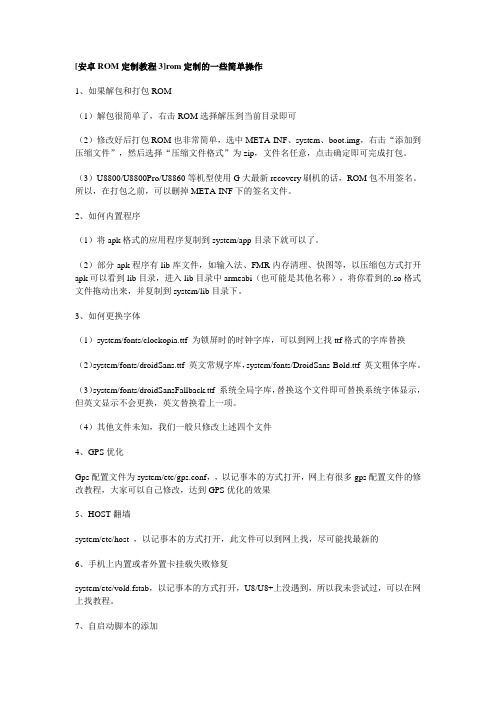
[安卓ROM定制教程3]rom定制的一些简单操作1、如果解包和打包ROM(1)解包很简单了,右击ROM选择解压到当前目录即可(2)修改好后打包ROM也非常简单,选中META-INF、system、boot.img,右击“添加到压缩文件”,然后选择“压缩文件格式”为zip,文件名任意,点击确定即可完成打包。
(3)U8800/U8800Pro/U8860等机型使用G大最新recovery刷机的话,ROM包不用签名。
所以,在打包之前,可以删掉META-INF下的签名文件。
2、如何内置程序(1)将apk格式的应用程序复制到system/app目录下就可以了。
(2)部分apk程序有lib库文件,如输入法、FMR内存清理、快图等,以压缩包方式打开apk可以看到lib目录,进入lib目录中armeabi(也可能是其他名称),将你看到的.so格式文件拖动出来,并复制到system/lib目录下。
3、如何更换字体(1)system/fonts/clockopia.ttf 为锁屏时的时钟字库,可以到网上找ttf格式的字库替换(2)system/fonts/droidSans.ttf 英文常规字库,system/fonts/DroidSans-Bold.ttf 英文粗体字库。
(3)system/fonts/droidSansFallback.ttf 系统全局字库,替换这个文件即可替换系统字体显示,但英文显示不会更换,英文替换看上一项。
(4)其他文件未知,我们一般只修改上述四个文件4、GPS优化Gps配置文件为system/etc/gps.conf,,以记事本的方式打开,网上有很多gps配置文件的修改教程,大家可以自己修改,达到GPS优化的效果5、HOST翻墙system/etc/host ,以记事本的方式打开,此文件可以到网上找,尽可能找最新的6、手机上内置或者外置卡挂载失败修复system/etc/vold.fstab,以记事本的方式打开,U8/U8+上没遇到,所以我未尝试过,可以在网上找教程。
简单易懂的AndroidROM定制与修改教程
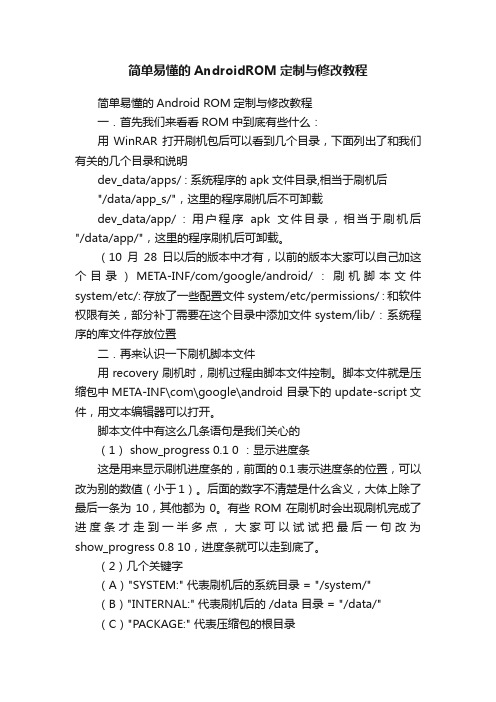
简单易懂的AndroidROM定制与修改教程简单易懂的Android ROM定制与修改教程一.首先我们来看看ROM中到底有些什么:用WinRAR打开刷机包后可以看到几个目录,下面列出了和我们有关的几个目录和说明dev_data/apps/ : 系统程序的apk文件目录,相当于刷机后"/data/app_s/",这里的程序刷机后不可卸载dev_data/app/ : 用户程序apk文件目录,相当于刷机后"/data/app/",这里的程序刷机后可卸载。
(10月28日以后的版本中才有,以前的版本大家可以自己加这个目录)META-INF/com/google/android/ : 刷机脚本文件system/etc/: 存放了一些配置文件system/etc/permissions/ : 和软件权限有关,部分补丁需要在这个目录中添加文件system/lib/ : 系统程序的库文件存放位置二.再来认识一下刷机脚本文件用recovery刷机时,刷机过程由脚本文件控制。
脚本文件就是压缩包中META-INF\com\google\android 目录下的 update-script文件,用文本编辑器可以打开。
脚本文件中有这么几条语句是我们关心的(1) show_progress 0.1 0 :显示进度条这是用来显示刷机进度条的,前面的0.1表示进度条的位置,可以改为别的数值(小于1)。
后面的数字不清楚是什么含义,大体上除了最后一条为10,其他都为0。
有些ROM在刷机时会出现刷机完成了进度条才走到一半多点,大家可以试试把最后一句改为show_progress 0.8 10,进度条就可以走到底了。
(2)几个关键字(A)"SYSTEM:" 代表刷机后的系统目录 = "/system/"(B)"INTERNAL:" 代表刷机后的 /data 目录 = "/data/"(C)"PACKAGE:" 代表压缩包的根目录例如"SYSTEM:etc/ " 相当于刷机后的"/system/etc/" 目录PACKAGE:dev_data" 相当于压缩包中的 dev_data 目录(3) copy_dir PACKAGE:dev_data INTERNAL:copy_dir是用来复制目录的,前一个参数是要复制的目录,后一个参数是复制到那里。
新手定制ROM入门教程
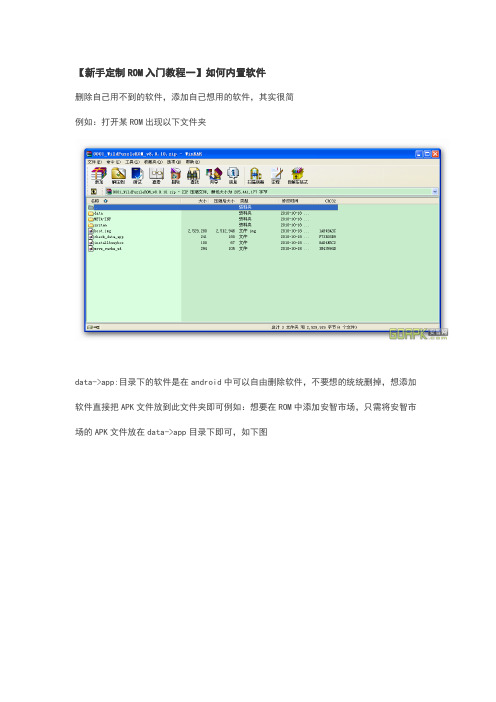
【新手定制ROM入门教程一】如何内置软件删除自己用不到的软件,添加自己想用的软件,其实很简例如:打开某ROM出现以下文件夹data->app:目录下的软件是在android中可以自由删除软件,不要想的统统删掉,想添加软件直接把APK文件放到此文件夹即可例如:想要在ROM中添加安智市场,只需将安智市场的APK文件放在data->app目录下即可,如下图system->app:目录下的软件是android自带软件,在系统中无法删除的,你可以在这里删除掉,比如youtube之类.关闭打开的RAR即可,重新刷机之后,你发现想删掉的文件没了,想要的出现了.【新手定制ROM入门教程二】如何美化ROM美化ROM包括,字体,图标,壁纸,状态栏的修改.但是这些全部都在framework-res之内.下面给大家提供一个修改framework-res美化界面教程原文如下:”在尝试制作半透明升级包的过程中,我发现有几个图片无论如何也不能透明,即使你挖空它,可能是Android 还不能接受全透明吧……用WinRar打开,绝大部分要修改的都在res\drawable-mdpi内(不同的ROM可能文件夹名字不一样,但是很快就能找到图片最多那个)。
状态栏要修改的几个文件:还有、可以修改,但是不能改成透明的(至少我修改失败了,不过末将说可以)。
信号和电池要修改的几个文件(某些ROM,如基于Beta7的,还有、、要修改):这些文件大部分通过英文就能明白它们所指的意思。
屏幕锁屏时要修改的(请到drawable-land-mdpi文件夹修改同样名称的几个,drawable-land-mdpi文件夹保存的是横屏时的一些图片):一般需要我们修改的就是任务栏,这些文件基本都在framework-res里面,大家可以在framework-res文件里面查找对应文件并替换就可以了.修改的经验:用Photoshop打开图片,如果锁定了就双击那个图层解锁,如果是“索引模式”就改图层模式为“RGB模式”。
安卓手机 rom定制教程
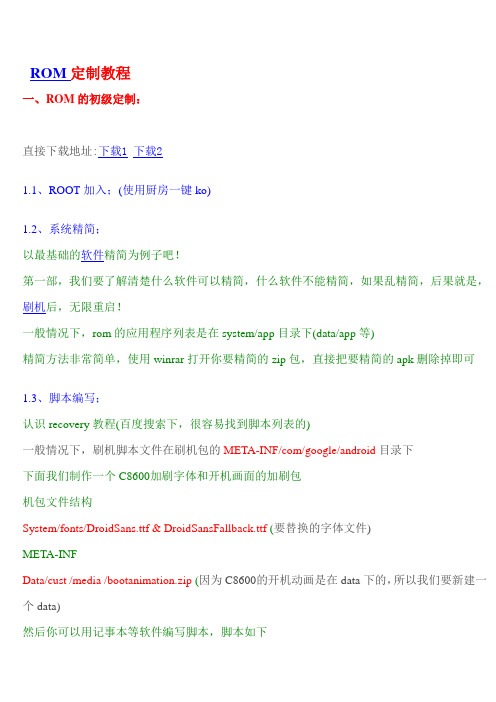
ROM定制教程一、ROM的初级定制:直接下载地址:下载1下载21.1、ROOT加入;(使用厨房一键ko)1.2、系统精简;以最基础的软件精简为例子吧!第一部,我们要了解清楚什么软件可以精简,什么软件不能精简,如果乱精简,后果就是,刷机后,无限重启!一般情况下,rom的应用程序列表是在system/app目录下(data/app等)精简方法非常简单,使用winrar打开你要精简的zip包,直接把要精简的apk删除掉即可1.3、脚本编写;认识recovery教程(百度搜索下,很容易找到脚本列表的)一般情况下,刷机脚本文件在刷机包的META-INF/com/google/android目录下下面我们制作一个C8600加刷字体和开机画面的加刷包机包文件结构System/fonts/DroidSans.ttf & DroidSansFallback.ttf (要替换的字体文件)META-INFData/cust /media /bootanimation.zip (因为C8600的开机动画是在data下的,所以我们要新建一个data)然后你可以用记事本等软件编写脚本,脚本如下show_progress 1 0copy_dir PACKAGE:system SYSTEM://复制SYSTEM的所有文件替换到系统SYSTEM目录下delete_recursive DATA:cust/media//删除Data/cust/media文件夹copy_dir PACKAGE:data DATA: 复制DATA的所有文件替换到系统DATA至于为什么要删除media文件,因为C8600替换开机画面必要要做这一步,一般情况下,开机画面的替换无需这么麻烦的!1.4、配置文件修改;说最基础的,我们来修改一下C8600的按键配置文件吧!提取配置文件system/ usr/ keylayout/ surf_keypad.kl你可以使用记事本等工具进行代码的编写和修改,我们就把相机键或者确认键改为home键吧!梦想Rise来偷懒下,其实这教程我之前已经发过,所以就拿这个做例子吧!改轨迹球中间的确认键key 232DPAD_CENTERW AKE_DROPPED把这行修改为:key 232HOME一定注意:删除“W AKE_DROPPER”及前面的空格,也就是这一行“HOME”之后是没有任何字符的。
浪痕原创简明ROM定制教程

发了几个ROM了,支持的人也不是很多...其实最好的ROM是什么样子的?是自己定制,适合自己的!所以说还是自己定制吧,简单的弄个教程,不会定制的可以看一看,高手就不要看了,我也只是个二把刀,不丢人了.... /post/94.html 了....几点说明:1.我的定制过程和分解过程都不一定是通用的,我实验过的WM5,WM6都基本没问题,但是分解和定制6.1的时候有的时候不可以2.定制得到的nk.nbf是纯OS,如果你要加入开机画面等内容就自己查找相关的教程吧,不在详细说了3.机型大全见:/post/107.html ,HyperCore_V 1.01的机型设置可能会用到!..X.只看不顶,刷机变砖!一.先说说OEM包吧OEM包里面一般就是这些文件:DSM(必须有),RGU,或者还有Dll,图片之类的文件.... 首先假设你新建一个OEM,文件夹叫OEM_SHIT;1.DSM文件:在OEM_SHIT下新建一个TXT文件,用“GUID生成器”(最后有下载)生成一个形如“1775E279-F73A-442b-B9C4-9AA20A78EE33”的字符串,复制下来,把刚才新建的TXT文件改名为“1775E279-F73A-442b-B9C4-9AA20A78EE33.dsm”,就是刚才生成的GUID加“.dsm”,注意,把“TXT“去掉!也就是要改掉扩展名!OK,恭喜你,DSM文件完成了。
2.RGU文件:RGU是啥?注册表呗!OME里面的软件可能必须到导入一下注册表项才能保证它正常运行,而这些注册表项就可以犯法在这个RGU里面。
创建RGU:同样新建一个TXT,把名字改成“1775E279-F73A-442b-B9C4-9AA20A78EE33.rgu”(GUID一定要和DSM一样!同样也是改扩展名!),把你要导入或者修改的注册表项粘贴到里面,保存的时候编码要选择“Unicode”.注意:第一行一定要是“REGEDIT4”,最后一定要是空行,否则会出错!3.注册表项和其他文件的获得:首先,找到你要做成OEM的软件的CAB安装包,用WinCE CAB Manager打开,点选左侧“注册表”,然后“文件-导出-导出到reg...”,打开得到的reg文件,里面就是你要的注册表项了,复制到你的RGU文件里面就可以了;点选左侧“文件”,在右边列表框中的文件上面单击右键,选择“解压...”,选择“所有文件”,然后选择路径,确定就可以了,得到的文件就是OEM里面的“其他文件了”,现在就可以复制进去了!4.OEM创建快捷方式和复制文件:这个是由“initflashfiles.txt”文件控制的(自己新建一个就可以,注意编码“Unicode”),下面是一个例子,很容易就明白...;============ WM5torage ============Directory("\Windows\“开始”菜单\程序\附件"):-File("移动U盘.lnk","\Windows\WM5torage.lnk");============ End - WM5torage ============目标目录-----------------源文件好了,OEM就说这么多吧,优化注册表也可以用OEM,只要一个dsm加一个rgu就OK了。
关于如何定制开发Android第三方ROM,最全开发教程、原理阐述

Android在宏观上的结构如下 从上至下依次为:应用程序层、应用程序框架层(提供给应用程序对低层接口)、支持库及Android运行时环境(含核心库及Java虚拟 机)、Linux内核
|-- ndk
|-- device
|-- out (编译完成后的代码输出与此目录)
|-- packages (应用程序包)
|-- prebuilt (x86和arm架构下预编译的一些资源) |-- sdk (sdk及模拟器) |-- system (文件系统库、应用及组件——C语言) `-- vendor (厂商定制代码)
2、Android系统结构
接下来就说一说Android系统的结构,对于Android系统结构的了解对于Android软件开发和ROM制作都很重要。 只有当你真正了解了Android是怎样的构成的时候,才能更深刻的理解之后每一步做的是什么,也才能明白出了问题可能是哪里的问题。
(1)宏观
Android是基于Linux内核的, Linux内核是什么不知道?简单地说就是Linux是一个操作系统,Linux Kernel就是这个系统最最基本的部分,是核心。 好比用户数最多的Windows系统,你看道的那些窗口啊、画图计算器扫雷那些附件啊什么的,不过是架在Windows的内核之上而已。 所谓内核,就是供上层用户库、用户程序调用的核心。就好比计算所得税有一个公式,而其核心是加减乘除四则运算……扯远了……
|-- dalvik (dalvik JAVA虚拟机)
安卓rom制作教程 (2)

安卓ROM制作教程1. 简介安卓ROM(Read-Only Memory)是安卓系统的镜像文件,包含了系统的核心组件和应用程序。
ROM制作是根据用户需求对现有的安卓系统进行定制和优化的过程。
本教程将向您介绍如何制作安卓ROM。
2. 准备工作在开始制作安卓ROM之前,您需要准备以下工具和资源:•一台电脑,安装有操作系统(Windows、Mac或Linux);•安卓设备的root权限;•安卓设备的驱动程序;•安卓设备的ROM文件。
3. 刷入Recovery在制作安卓ROM之前,您需要将设备刷入Recovery模式。
Recovery模式是安卓设备的一个特殊的启动模式,可以进行刷写ROM等高级操作。
步骤如下:1.首先,将手机连接到电脑上,并确保手机与电脑的连接是正常的;2.打开命令提示符或终端窗口,输入以下命令,以进入设备的Bootloader模式:adb reboot bootloader如果您的设备不支持ADB命令,则可以在关机状态下按住特定的键组合(通常是音量减和电源键)以进入Bootloader模式。
3.在Bootloader模式下,输入以下命令,以刷入Recovery模式:fastboot flash recovery recovery.img在这个命令中,recovery.img是您下载的Recovery镜像文件的路径和文件名。
4.等待刷入完成后,输入以下命令,以重启设备:fastboot reboot现在,您的设备已经成功刷入Recovery模式。
4. 制作安卓ROM在制作安卓ROM之前,您需要下载和安装一个ROM制作工具。
常用的ROM制作工具有CWM(ClockworkMod Recovery)和TWRP(Team Win Recovery Project)。
步骤如下:1.打开ROM制作工具,在主界面上选择“Create ROM”或类似选项;2.在“基本设置”中,选择您要制作的ROM的版本和基础系统(如Android 4.4、Android 5.0等)。
- 1、下载文档前请自行甄别文档内容的完整性,平台不提供额外的编辑、内容补充、找答案等附加服务。
- 2、"仅部分预览"的文档,不可在线预览部分如存在完整性等问题,可反馈申请退款(可完整预览的文档不适用该条件!)。
- 3、如文档侵犯您的权益,请联系客服反馈,我们会尽快为您处理(人工客服工作时间:9:00-18:30)。
ROM制定大型图文攻略--By 悲情日童鞋们好,悲情学习定制修改ROM也有一段时间了,应人要求,悲情将自己的心得拿出来分享给大家。
同学们一定要一句一句的仔细看,走马观花可不行。
ROM制定分为三部分--精简、增添以及美化。
精简和增添很简单,美化麻烦那么一点点。
下面悲情将向大家介绍如何定制出属于自己的ROM。
---------------一、序熟话说,工欲善其事,必先利其器。
首先先向大家介绍制定的环境和工具。
1’环境变量设定。
-1)下载jdk。
(点我下载)-2)运行刚刚下载的安装程序进行正式安装。
-3)设置运行环境参数:win7系统 Jdk版本1.7用鼠标右击“我的电脑”->属性->高级->环境变量系统变量->新建->变量名:JAVA_HOME 变量值:D:\Program Files\Java\jdk1.7.0(这是我的安装路径这个不是固定的,比如你安装到C:\Program Files,就填C:\ProgramFiles\Java\jdk1.7.0)系统变量->编辑->变量名:Path 在变量值的最前面加上:%JAVA_HOME%\bin;(若已经有Path项,无须另外新建,直接在后面加,但需用;与前面已有的项分隔开)系统变量->新建->变量名:CLASSPATH 变量值:.;%JAVA_HOME%\lib;%JAVA_HOME%\lib\dt.jar;%JAVA_HOME%\lib\tools.jar;最后测试下环境变量是否设置成功在左下角的搜索框中键入cmd回车输入javac如果出现如下信息用法:javac <选项> <源文件>其中,可能的选项包括:-g 生成所有调试信息-g:none 不生成任何调试信息-g:{lines,vars,source} 只生成某些调试信息-nowarn 不生成任何警告-verbose 输出有关编译器正在执行的操作的消息-deprecation 输出使用已过时的 API 的源位置-classpath <路径> 指定查找用户类文件的位置-cp <路径> 指定查找用户类文件的位置-sourcepath <路径> 指定查找输入源文件的位置-bootclasspath <路径> 覆盖引导类文件的位置-extdirs <目录> 覆盖安装的扩展目录的位置-endorseddirs <目录> 覆盖签名的标准路径的位置-d <目录> 指定存放生成的类文件的位置-encoding <编码> 指定源文件使用的字符编码-source <版本> 提供与指定版本的源兼容性-target <版本> 生成特定 VM 版本的类文件-version 版本信息-help 输出标准选项的提要-X 输出非标准选项的提要-J<标志> 直接将 <标志> 传递给运行时系统恭喜,你的Java环境变量配置成功!若出现'javac' 不是内部或外部命令,也不是可运行的程序或批处理文件。
说明此次Java环境变量配置出错了,仔细检查下吧!(引自百度。
)2’工具签名、以及反编译工具Dodo APKTools.zip (3.23 MB)(说明:解压缩后,里面APKSign.exe为签名工具、apktool.exe为反编译工具)---------------磨好刀,就要拿ROM试活了。
3’了解ROM。
大体架构【文件夹功能简介】\system\app这个里面主要存放的是常规下载的应用程序,可以看到都是以APK格式结尾的文件。
在这个文件夹下的程序为系统默认的组件,自己安装的软件将不会出现在这里,而是\data\文件夹中。
\system\bin这个目录下的文件都是系统的本地程序,从bin文件夹名称可以看出是binary二进制的程序,里面主要是Linux系统自带的组件(命令)\system\etc从文件夹名称来看保存的都是系统的配置文件,比如APN接入点设置等核心配置。
\system\fonts字体文件夹,除了标准字体和粗体、斜体外可以看到文件体积最大的可能是中文字库,或一些unicode字库,从T-Mobile G1上可以清楚的看到显示简体中文正常,其中DroidSansFallback.ttf文件大小。
\system\frameworkframework主要是一些核心的文件,从后缀名为jar可以看出是是系统平台框架。
\system\liblib目录中存放的主要是系统底层库,一些so文件,如平台运行时库。
\system\media\system\media\audio铃声音乐文件夹,除了常规的铃声外还有一些系统提示事件音。
\system\usr用户文件夹,包含共享、键盘布局、时间区域文件等。
(引用自Softoem)---------------好了,如果仔细看的同学已经明白了,精简及已增添都会在\system\app里完成。
下面,我们将进入制定ROM的第一步:精简。
---------------二、ROM的精简。
1’精简方法打开解压包(别解压缩,直接打开,我用的是7Z-zip。
)进入\system\app文件夹,可以看到里面有很多的apk文件和odex文件。
一个apk对应一个odex。
接下来我们将要删除没用的程序(删除apk同时删除对应的odex。
比如我要删除Music,要把Music.apk和Music.odex一起删了)2’可精简列表ANDROID_ROM可精简列表.zip (10.12 KB)三、ROM的增添。
1’增添方法-1)签名增添。
这个很简单,看名字就能看明白,直接把文件签名就可以直接拖入\system\app(记住,是拖入,不是复制)。
值得注意的是文件名不能有空格。
-2)lib添加。
有的文件不能直接签名添加,所以我们采取这种办法,值得注意的是这种方法添加程序前,无需签名,切记。
下面我们拿百度输入法为例。
-解压baiduinput.apk-发现baiduinput\lib\armeabi下有两个.so文件。
我们要做的就是先把baiduinput.apk(无需签名)拖入到\system\app,再把这两个so文件选中拖入rom包的system\lib文件夹里。
好,接下来,我们把精简和增添好的rom签名后就可以刷机了。
上面这些都很简单。
下面呢,我们的重头戏就来了,ROM美化。
三、ROM的美化。
1’修改电量图标。
这个很简单,在framework-res.apk里对图标直接替换即可,无需签名(因为是系统文件)。
首先,我们用7Z打开ROM包。
进入system\framework\framework-res.apk\res\,看到很多文件夹。
这里我们主要针对一个文件夹--drawable-mdpi(细心的同学会发现,一般解压apk文件后,都会出现drawable—hdpi、drawable—mdpi其中之一,或者两个同时出现。
一般大屏的例如defy 都会针对hdpi进行修改,而我们小蜜就在mdpi里修改了)。
为了方便修改,我们可以把drawable-mdpi这个文件夹拖出来。
接下来,我们把准备好的要替换的电量图标复制到drawable-mdpi里,这里要注意两点:1,替换的图标要和替换前的图标名称一致。
2,因为现在许多同学喜欢电量精确到1%,而我们原来的则不是,这就意味着替换的图标要比原图标多。
该怎么办呢?其实很简单,依然是直接复制。
替换好以后,我们把drawable—mdpi拖回原来的地方。
这样,我们的电量图标就修改好了。
下面附件里我会提供自己收集的素材下载。
2’修改信号图标。
原来修改信号图标是和电量图标一样,都是针对framework-res.apk修改,现在不行了,所以我们要针对另一个apk文件:systemUI.apk。
首先,我们用7z打开ROM包,在system\app\里找到systemUI.apk。
双击后进入SystemUI.apk\res\,我们依然看到了drawable-mdpi,按替换电量的方法,我们把信号图标替换就好了。
3’修改默认壁纸。
我们都知道CM默认壁纸黑不溜秋的一点都不美观,所以为了吸引别人的眼球,我们有必要把默认壁纸替换下~依然很简单,打开ROM包,进入到system\framework\framework-res.apk\res\drawable\里,我们可以看到这个文件夹里只有一个图片文件,这个就是我们要替换的壁纸了。
首先,我们先用PS把要替换的壁纸大小调整成640*480,然后直接拖入替换即可。
4’更换开机动画以及更换删除自带铃音。
为什么开机动画要和铃音一起讲呢,呵呵,因为它们都在system\media\这个文件夹里。
-1)更换开机动画这个名为bootanimation.zip的文件就是开机动画了。
我们把要替换的开机动画签名、重命名后拖入替换。
就成功了。
这里有个要注意的地方,有兴趣的同学或许已经发现了,双击进入bootanimation.zip,里面有个名为desc..txt的文本文件。
我们打开它,有一段话,我们只看前面一部分--320 480。
这个是什么意思呢?这个是动画所适应的屏幕分辨率。
举个例子,我们小蜜的就是320 480或者是320 320。
而像HTC Desire等等机型,它们就会是480 800。
所以有的时候我们找到一个开机画面替换后会出现显示不全的情况,就是这个原因,我们只要改成320480就ok了。
-2)更换自带铃声。
进入system\media\audio\文件夹,我们可以看到4个文件夹,我先做下说明:ui-系统提示声ringtones-来电铃声notifications-短信铃声alarms-闹钟铃声了解了这个我们就可以大胆的动手了。
一般我们不用动第一个。
2、3、4随便精简添加。
我一般都是把自带的来电铃声和短信铃声删完,再添加自己喜欢的。
这里我们添加自己喜欢的铃声的时候会出现乱码的情况,这里我们的帮手去乱码小软件就要出马了。
MP3去乱码.zip(203.08KB)。
一般我们精简完,刚刷机后,系统默认的来电铃声和短信铃声就没有了,改怎么设置呢,现在先不讲,下一节详细的讲解。
5’更换字体进入system\fonts\替换DroidSansFallback.ttf即可。
6’文件图标美化。
有的文件图标很丑有木有,我们要做的就是把他替换成我们自己喜欢的style。
前提是我们的素材必须是png格式的。
这里我们拿进程管理举个例子。
首先,我们先把进程管理apk解压。
进入jincheng\res文件夹后,看到很多的以drawbble开头的文件夹,我们一点一点来,首先在drawable里有个名为icon.png的图像文件,icon这里我们可以理解为图标的意思。
